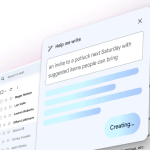Πριν προβείτε σε επανεγκατάσταση των Windows 11, είναι σημαντικό να δημιουργήσετε ένα πλήρες αντίγραφο ασφαλείας των αρχείων και ρυθμίσεών σας. Η χρήση του cloud ως μέσο αποθήκευσης είναι μία από τις πιο αξιόπιστες και ασφαλείς επιλογές, καθώς προστατεύει τα δεδομένα σας ακόμα και σε περίπτωση υλικής βλάβης του υπολογιστή.
1. Χρήση του OneDrive
Τα Windows 11 διαθέτουν ενσωματωμένη υποστήριξη για το OneDrive, την υπηρεσία cloud της Microsoft. Για να διασφαλίσετε ότι τα αρχεία σας συγχρονίζονται σωστά:
- Συνδεθείτε με τον λογαριασμό Microsoft στον υπολογιστή σας.
- Ανοίξτε τις Ρυθμίσεις OneDrive (εικονίδιο σύννεφου στη γραμμή εργασιών).
- Επιλέξτε Διαχείριση αντιγράφου ασφαλείας και ενεργοποιήστε τη δημιουργία αντιγράφων για φακέλους όπως Έγγραφα, Εικόνες και Επιφάνεια εργασίας.
- Περιμένετε έως ότου ολοκληρωθεί ο συγχρονισμός.
Έτσι, όλα τα βασικά αρχεία θα αποθηκευτούν αυτόματα στο cloud.
2. Δημιουργία αντιγράφων με άλλες cloud υπηρεσίες
Εναλλακτικά, μπορείτε να χρησιμοποιήσετε άλλες cloud πλατφόρμες όπως Google Drive, Dropbox ή MEGA. Απλώς εγκαταστήστε την αντίστοιχη εφαρμογή και αντιγράψτε χειροκίνητα τους σημαντικούς φακέλους στον φάκελο συγχρονισμού της υπηρεσίας.
3. Εξαγωγή ρυθμίσεων και εφαρμογών
Αν θέλετε να αποθηκεύσετε τις ρυθμίσεις των Windows ή εφαρμογών:
- Χρησιμοποιήστε το Ρυθμίσεις > Λογαριασμοί > Συγχρονισμός των ρυθμίσεών σας, ώστε να μεταφερθούν αυτόματα στο λογαριασμό σας Microsoft.
- Για εφαρμογές, καταγράψτε ποιες χρησιμοποιείτε ή χρησιμοποιήστε εργαλείο όπως το Ninite για μαζική εγκατάσταση μετά την επανεγκατάσταση.
4. Τι να προσέξετε
- Ελέγξτε ότι όλα τα δεδομένα έχουν συγχρονιστεί πλήρως πριν ξεκινήσετε την επανεγκατάσταση.
- Φροντίστε να θυμάστε τον κωδικό πρόσβασης του λογαριασμού cloud.
Με τη σωστή προετοιμασία, μπορείτε να επαναφέρετε εύκολα όλα τα δεδομένα σας μετά την επανεγκατάσταση των Windows 11, χωρίς απώλειες.